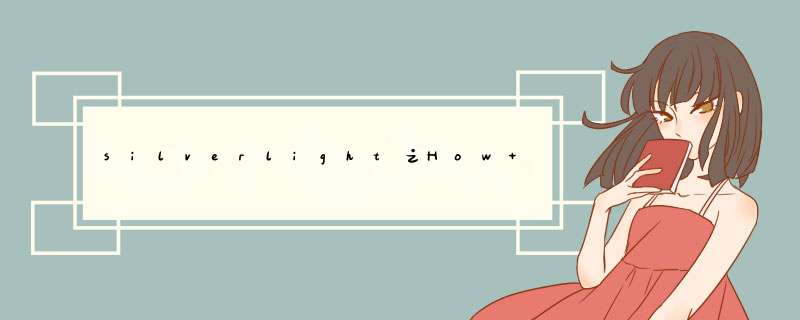
DataGrID是个可编辑的列表控件,而且可以用已有的输入控件来作为某一列的编辑控件,比如用ComboBox控件来作为某列的编辑控件供用户选择数据,这个时候就要先设置好ComboBox控件的下拉列表项了,在silverlight里怎么做呢?
首先,定义好XAML,如下:
<data:DataGrID GrID.Row="0" x:name="grIDVariables" RowHeight="20" autoGenerateColumns="False" borderThickness="1,1,1"> <data:DataGrID.Columns> <data:DataGrIDTemplateColumn header="类型" WIDth="120"> <data:DataGrIDTemplateColumn.CellTemplate> <DataTemplate> <TextBlock Text="{Binding Type}"/> </DataTemplate> </data:DataGrIDTemplateColumn.CellTemplate> <data:DataGrIDTemplateColumn.CellEditingTemplate> <DataTemplate> <ComboBox > </ComboBox> </DataTemplate> </data:DataGrIDTemplateColumn.CellEditingTemplate> </data:DataGrIDTemplateColumn> </data:DataGrID.Columns> </data:DataGrID>
其次,需要定义一个类并由该类的一个属性来提高选项数据来源,如下:
public class WorkflowVariableTypes { public List<WorkflowVariableType> WorkflowVariableTypeList { get { List<WorkflowVariableType> types = new List<WorkflowVariableType>(); for (int i = 0; i < 14; i++) { types.Add(new WorkflowVariableType {Type = (VariableType)i }); } return types; } } }然后,我们就可以通过用户控件资源的方式声明该类的一个实例,如下:
<UserControl.Resources> <local:WorkflowVariableTypes x:Key="workflowVariableTypes" /> </UserControl.Resources>
最后,就是使用该资源了,如下:
<data:DataGrIDTemplateColumn.CellEditingTemplate> <DataTemplate> <ComboBox ItemsSource="{Binding WorkflowVariableTypeList, Source={StaticResource workflowVariableTypes}}"> </ComboBox> </DataTemplate> </data:DataGrIDTemplateColumn.CellEditingTemplate>这个过程有些类似格式化DataGrID里的列数据,而且我们也可获得一个经验,那就是用户控件的资源是个很强大的东西,可以用来引用静态的东西(图片,样式等),也可以引用动态的东西(代码,类)。
总结以上是内存溢出为你收集整理的silverlight之How To:设置ComboBox控件的数据源当ComboBox用来作为DataGrid的某列的编辑控件时全部内容,希望文章能够帮你解决silverlight之How To:设置ComboBox控件的数据源当ComboBox用来作为DataGrid的某列的编辑控件时所遇到的程序开发问题。
如果觉得内存溢出网站内容还不错,欢迎将内存溢出网站推荐给程序员好友。
欢迎分享,转载请注明来源:内存溢出

 微信扫一扫
微信扫一扫
 支付宝扫一扫
支付宝扫一扫
评论列表(0条)